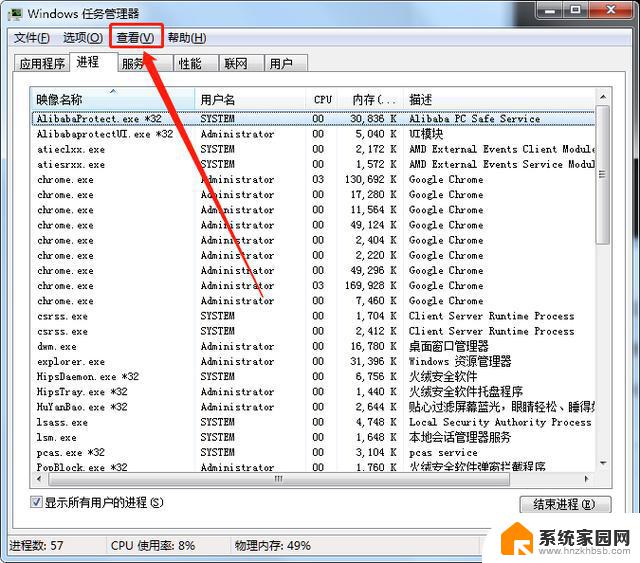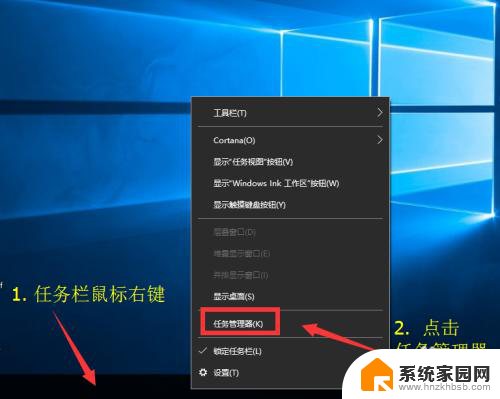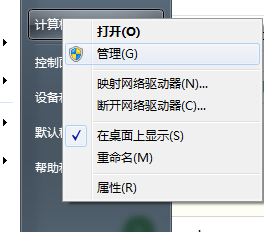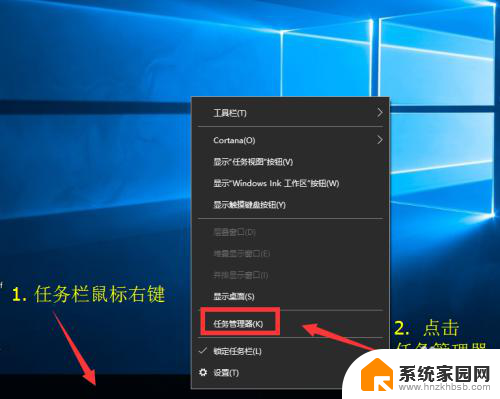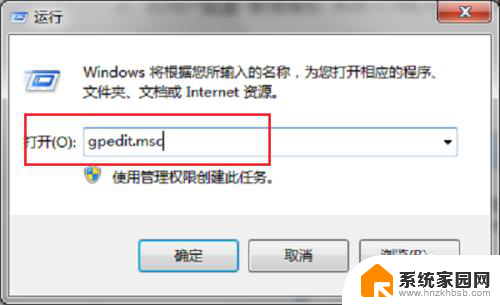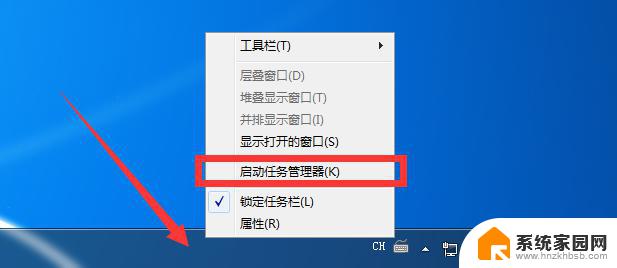cmd 启动任务管理器 快速了解如何使用命令行启动任务管理器
更新时间:2023-09-22 13:46:59作者:yang
cmd 启动任务管理器,当我们遇到电脑运行缓慢、卡顿或出现其他异常情况时,常常会使用任务管理器来查看系统资源的使用情况,任务管理器是Windows操作系统中的一个重要工具,它能够显示当前正在运行的进程、CPU、内存、磁盘和网络的使用情况。通过使用任务管理器,我们可以轻松地监视和管理电脑的运行状态,找出问题所在并采取相应措施。无论是关闭无响应的程序,还是优化系统性能,任务管理器都为我们提供了一个直观、高效的方法。所以熟悉任务管理器的使用方法对于我们解决电脑问题至关重要。让我们一起来了解一下如何使用任务管理器来提升电脑的性能和稳定性。
具体步骤:
1.第一步:点击“Win+R”,打开运行对话框。
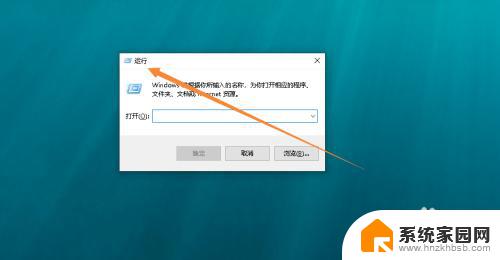
2.第二步:输入“CMD”,然后点击“确定”按钮。
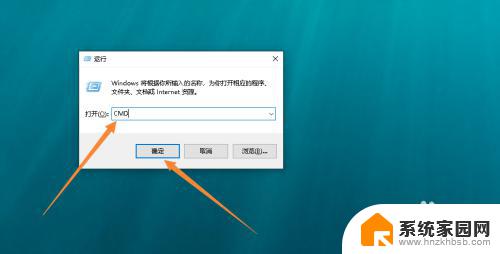
3.第三步:输入“taskmgr”命令,然后点击回车。
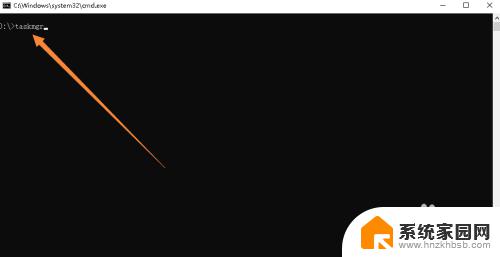
4.第四步:可以看到任务管理器已经打开。
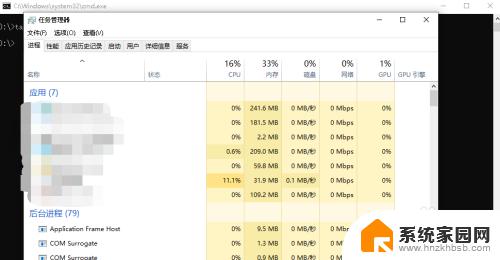
以上是如何在命令提示符下启动任务管理器的全部内容,希望这些步骤对需要的用户有所帮助,我们将继续为您提供更多有用的技术提示和建议。